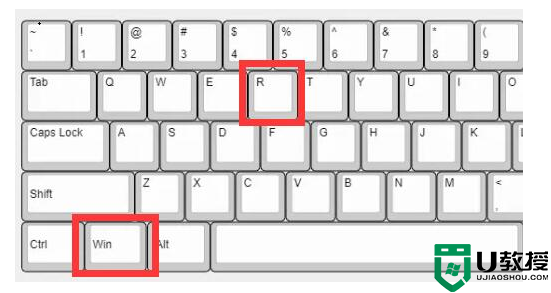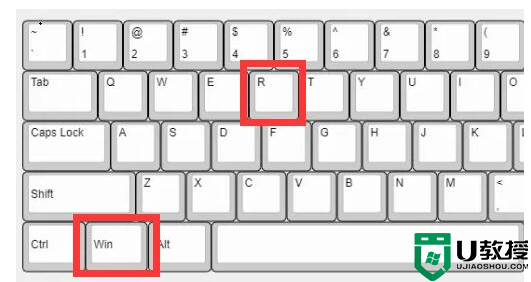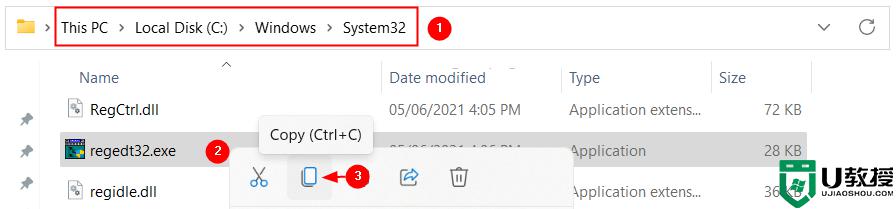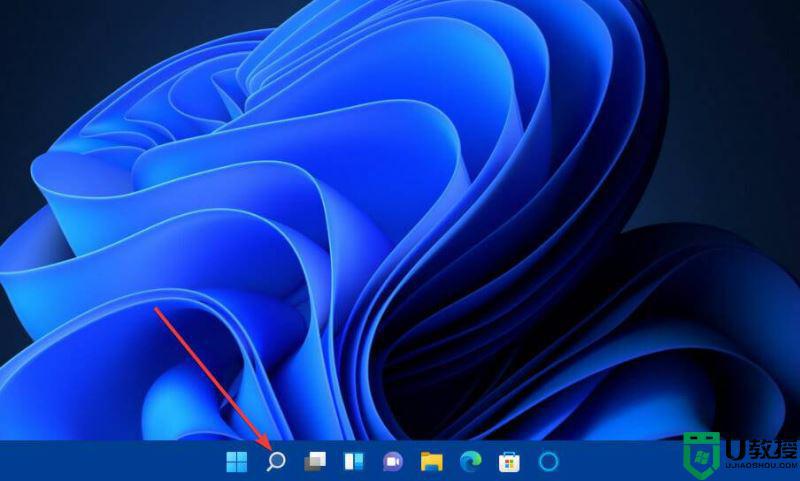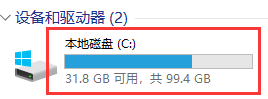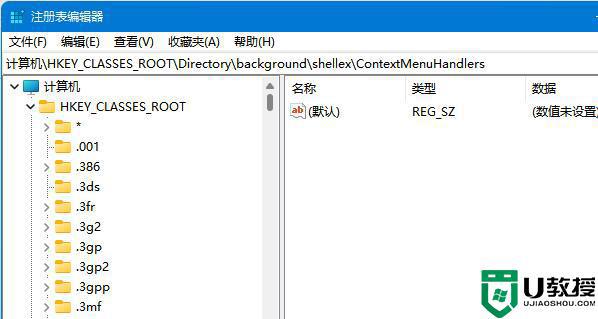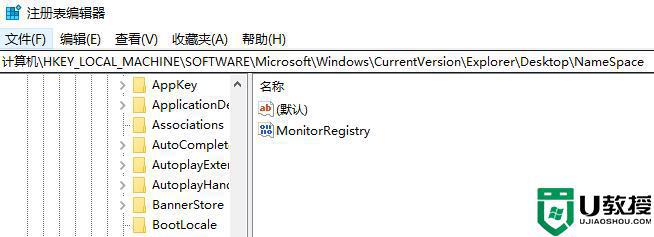win11注册表无法修改怎么办 win11无法将值写入注册表项解决方法
时间:2022-07-03作者:haoxt
注册表是win11系统非常重要的一个数据库,各种系统设置和软件信息都存在注册表中,有时候我们需要对注册表进行修改,安装软件时也会写入新的注册表信息。有用户遇到win11注册表无法修改的问题,遇到这个问题大概率是权限问题,下面小编和大家介绍win11无法将值写入注册表项解决方法。
方法一:
1、首先按下键盘“Win+R”打开运行。
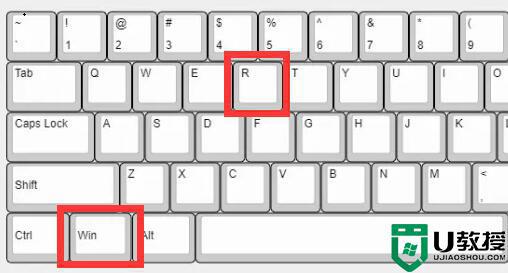
2、然后输入“gpedit.msc”并回车进入组策略。
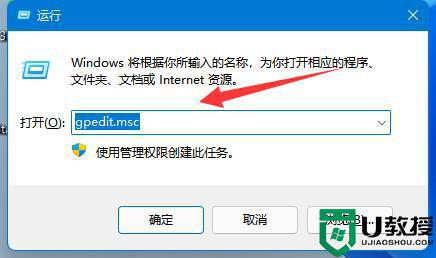
3、打开后,进入左边“用户配置”-“管理模板”下的“系统”。
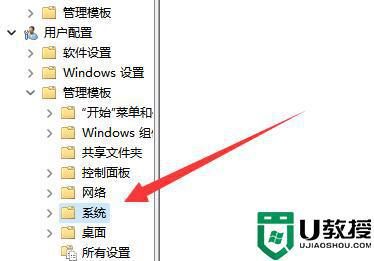
4、然后双击打开右边“阻止访问注册表编辑工具”。
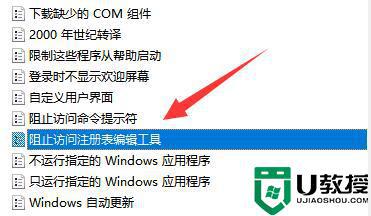
5、最后将它改为“未配置”或“已禁用”并确定保存即可解决。
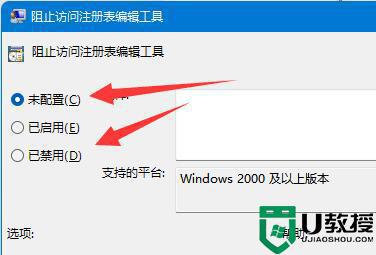
方法二:
1、如果还是不行,可以再打开运行,这次输入“regedit”并回车进入注册表。
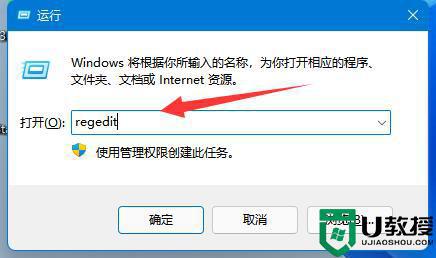
2、打开后,右键要修改的注册表,打开“权限”。
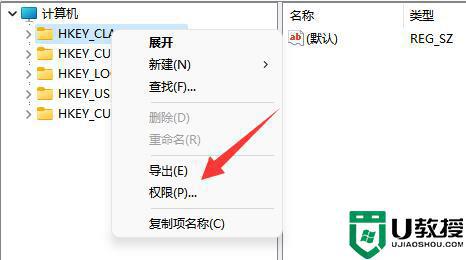
3、打开后选中你的账户,如果没有就添加一个。
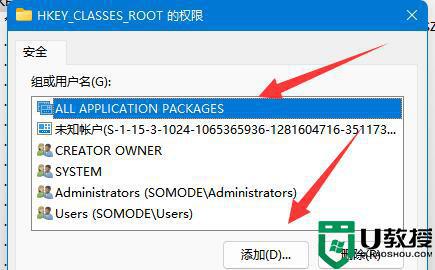
4、最后勾上所有“允许”并确定保存即可。
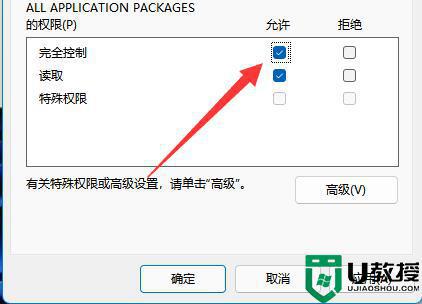
win11注册表无法修改的解决方法就是这样子,如果你遇到注册表无法写入的问题时,可以尝试上面的2种方法来解决。